Hvordan sette avsnittformatering i Word

Word gir standard skriftformatering og avsnittformatering som brukes til innhold som er lagt inn i nye dokumenter. Du kan imidlertid endre avsnittformateringen i standard Normal-mal for nye dokumenter, samt i eksisterende dokumenter. Vi viser hvordan du gjør begge deler.
RELATED: Slik setter du standard skrift i Word
Endre avsnittformatering i Standard Normal-mal
For å endre avsnittsformatering for gjeldende dokument og alle nye dokumenter basert på standard Normal-mal, opprett en ny Word-fil eller åpne en eksisterende Word-fil. Hvis du oppretter en ny fil, blir den vanlige stilen valgt som standard for innhold som ble opprinnelig inntastet. Hvis du vil endre formateringen for en annen paragrafstil, må du bruke den stilen til avsnittet ved gjeldende markørposisjon. Hvis du åpner et eksisterende dokument, plasserer du markøren i avsnittet du vil formatere annerledes, eller velger det. Sørg for at "Hjem" -fanen er aktiv og klikk på "Avsnittsinnstillinger" -knappen nederst til høyre i avsnittet "Avsnitt".
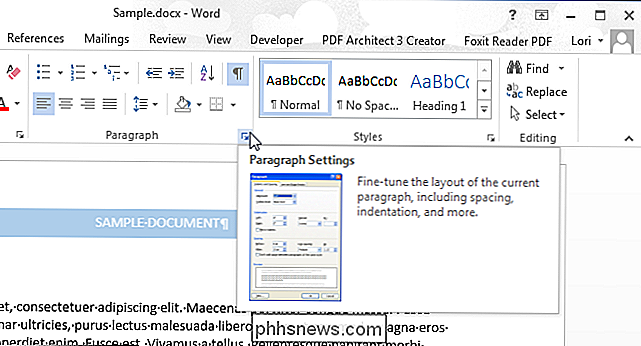
I dialogboksen "Avsnitt" velger du innstillingene du vil endre (for "Indents and Spacing" og "Line and Page Breaks", som ønsket). Når du har gjort endringene, klikker du på "Angi som standard". Dette angir standard for stilen som for øyeblikket brukes på avsnittet som inneholder markøren.
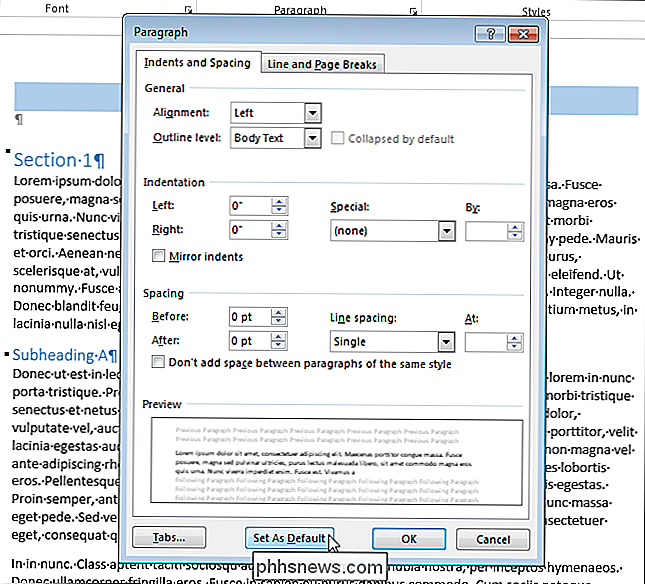
Følgende dialogboks viser om du vil endre standardformatering for bare det aktuelle dokumentet eller alle dokumenter basert på Normal-malen. Hvis du vil at denne nye avsnittformat skal være tilgjengelig for alle nye dokumenter du oppretter fra nå av, velg "Alle dokumenter basert på Normal.dotm-malen" -alternativet og klikk "OK".
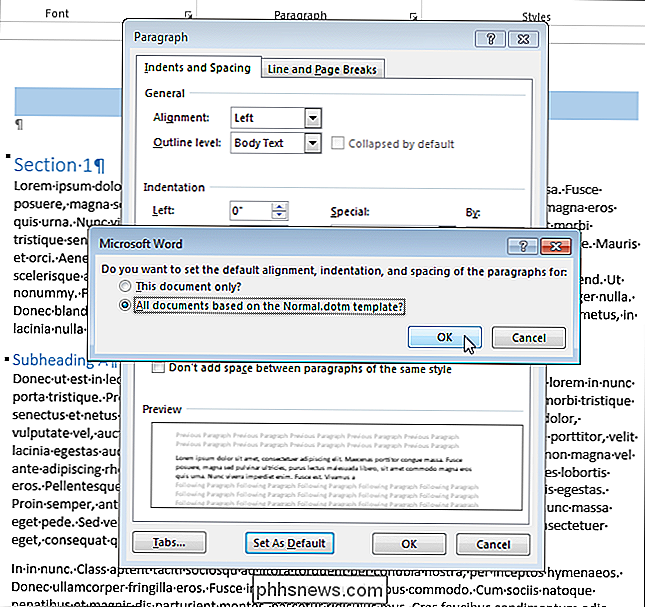
Alle avsnitt som bruker samme stil som avsnittet du valgte, endres til den nye formateringen.
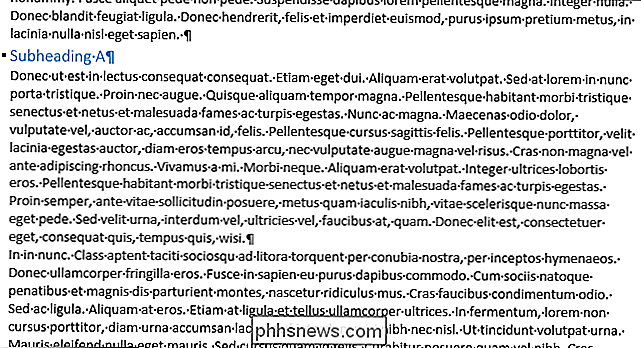
Endre avsnittformatering for et eksisterende dokument
Du kan også raskt endre formateringen for alle avsnitt med samme stil i et eksisterende dokument. Åpne dokumentet og klikk på "Styles" -knappen i "Styles" -delen på "Home" -fanen.
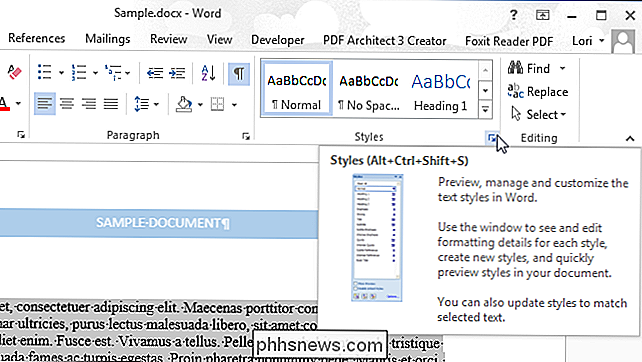
Ruten "Styles" vises. Finn stilen du vil endre i listen, og flytt musen over den. Klikk på pil ned og velg "Modifiser" fra rullegardinlisten.

Velg alternativer i dialogboksen "Modifiser stil" for å endre formateringen til det du vil ha. Klikk på "Format" -knappen for tilgang til tilleggsformateringsalternativer.
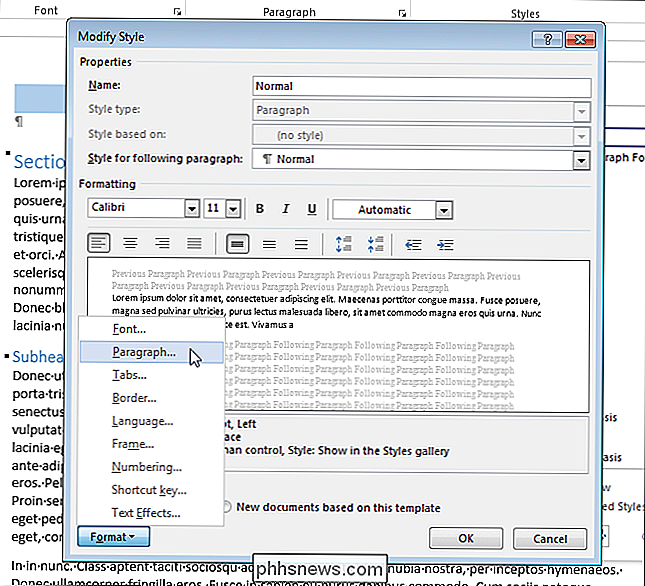
For å bruke formateringsendringene til alle nye dokumenter basert på gjeldende mal, velg alternativknappen "Nye dokumenter basert på denne malen". Dette lagrer formateringsendringene i den nåværende malen slik at neste formatering blir brukt neste gang du lager et dokument basert på denne malen.
Klikk på "OK" for å godta endringene og lukk dialogboksen "Modifiser stil" .
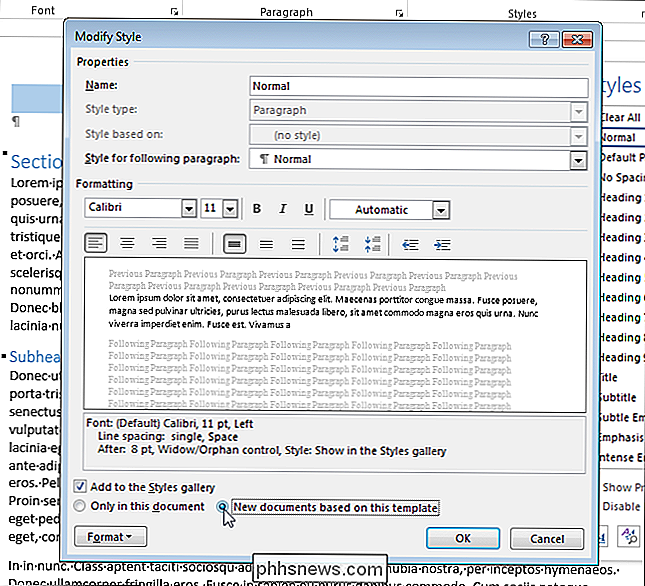
Alle avsnittene i gjeldende dokument basert på denne stilen blir endret for å gjenspeile den nye formateringen.

Slik finner du din iPhone ved hjelp av Apple Watch
Du legger iPhone ned et sted, men du kan ikke huske hvor. Du vet at det ikke kan være langt; du har bare hatt det en liten stund siden. Å finne din iPhone som mangler, er rask og enkel å bruke Apple Watch. For å finne din iPhone, bruker du "Innstillinger" -blikk. Hvis klokkeoverflaten ikke vises for øyeblikket, trykk på den digitale kronen til den er.

Slik finner du fargeværdien for noe på skjermbildet på din Mac
Det er et pent verktøy som er begravet dypt i mappens verktøy-mappe som du kanskje aldri har hørt om, men det vil tillate deg å finne Fargeværdien (RGB, heksadesimal eller prosentandel) av noe på skjermen. Verktøyene i Verktøy-mappen får sjelden nok dekning, sannsynligvis fordi de er så spesialiserte at de sjelden brukes på daglig basis.



